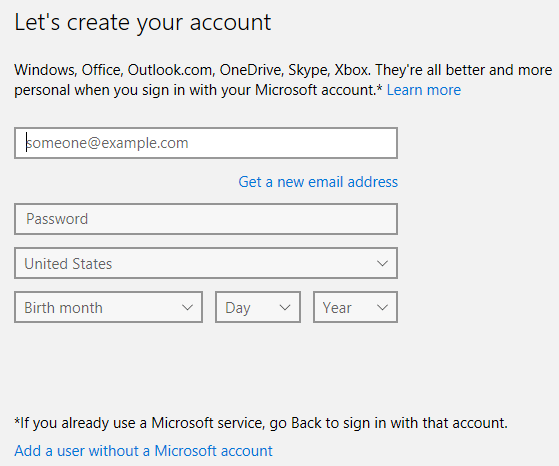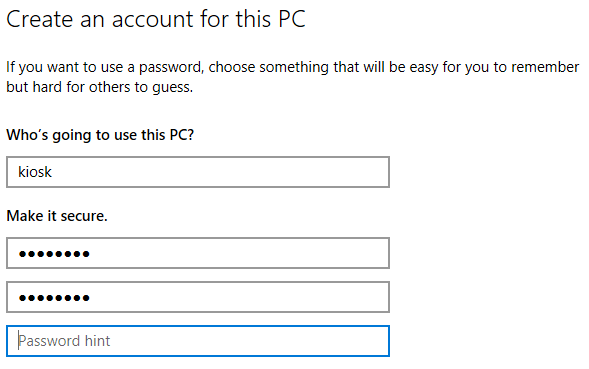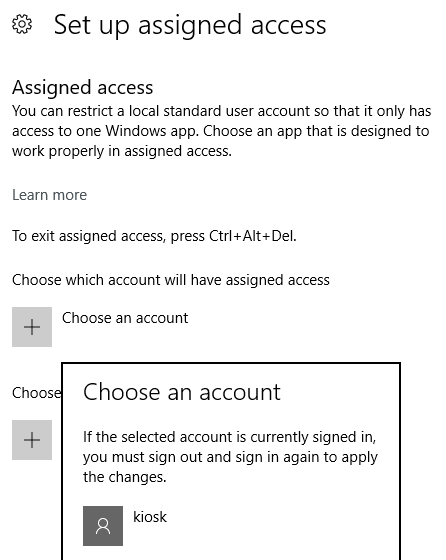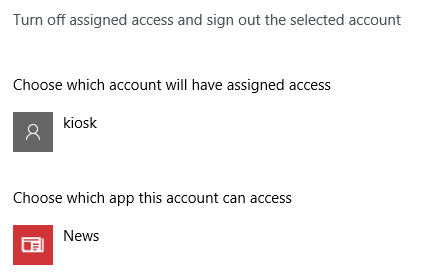이전에는 Windows 8.1을 키오스크 모드로 지정하는 액세스 권한 부여 을 사용하는 방법에 대해 설명 했었습니다. 기본적으로 하나의 앱만 시스템에서 실행할 수 있습니다.
Windows 10에서는 절차가 상당히 변경되었으며이 기사에서는 똑같은 작업을 수행하는 방법을 보여줍니다. 새로운 단계로 기본적으로 Windows 10 컴퓨터에 새 로컬 사용자 계정을 만들고 사용자가 실행할 수 있도록 설정할 응용 프로그램을 설정합니다. 이 앱은 유니버설 윈도우 스토어 앱일 수 있습니다. 이는 비트 제한입니다. 두 개 이상의 응용 프로그램을 추가하고 기존 Windows 응용 프로그램 (EXE 프로그램)을 사용하는 방법이 있지만 훨씬 더 고급이고 복잡한 Windows 구성 디자이너 을 사용해야합니다.
키오스크 구성 모드
시작, 설정, 계정을 차례로 클릭 한 다음 >가족 & amp; 다른 사용자라는 섹션이 표시됩니다.및 다른 사용자할당 된 액세스 설정링크로 이동하십시오. 컴퓨터에 두 번째 계정 설정이없는 경우 이 컴퓨터에 다른 사람 추가링크를 클릭해야합니다.
3 <현재 계정이 Microsoft 계정을 사용하고 있다면, 할당 된 액세스에 대해 작동하지 않는 다른 Microsoft 계정을 설정하도록 사용자를 유도 할 것입니다.
대신 이 사람의 로그인 정보가 없습니다라는 링크를 클릭하십시오.
새로운 Microsoft 계정을 만들도록 노력 하겠지만 다시는 원하지 않습니다. 대신 하단의 Microsoft 계정이없는 사용자 추가를 클릭하십시오.
키오스크 계정에 이름을 지정하십시오 및 암호. 비밀번호 힌트를 입력해야합니다.
할당 된 액세스 설정 링크를 클릭하고 선택 계정. 방금 생성 한 계정을 선택한 다음 앱 선택을 클릭하십시오.
컴퓨터를 다시 시작하고 새 계정에 로그인하십시오. 사용자는 하나의 앱이 전체 화면 모드이고 다른 것은 볼 수 없습니다. 그들이 종료 할 수있는 유일한 방법은 CTRL + ALT + DELETE를 눌러 로그인 페이지로 이동시키는 것입니다. 여기에서는 다른 사용자 계정을 볼 수 있으므로 보안이 설정되어 있는지 확인하십시오.
앱 목록에 Microsoft Edge와 Internet Explorer가 없으므로 조금 실망 스럽습니다. Microsoft 제품이므로 적어도 Edge를 허용 할 것이라고 생각할 것입니다. 앞에서 언급했듯이 사용자 지정 프로그램과 둘 이상의 프로그램을 선택할 수있게하려면 Windows 구성 디자이너를 사용해야합니다. Windows 구성 디자이너는 더 복잡하지만 확실히 수행 할 수 있어야합니다. 질문이 있으면 의견을 게시하십시오. 즐기십시오!